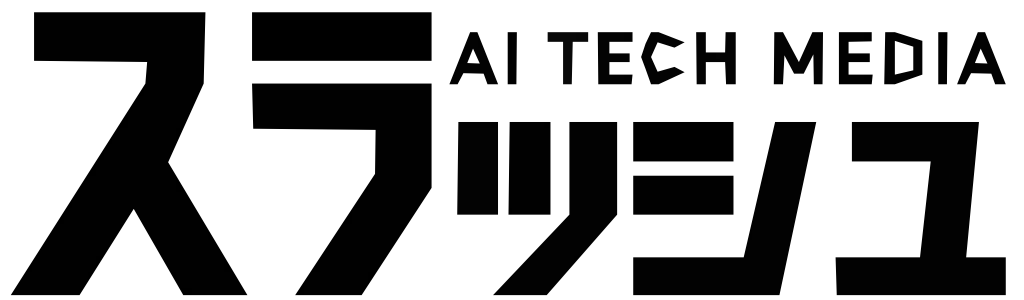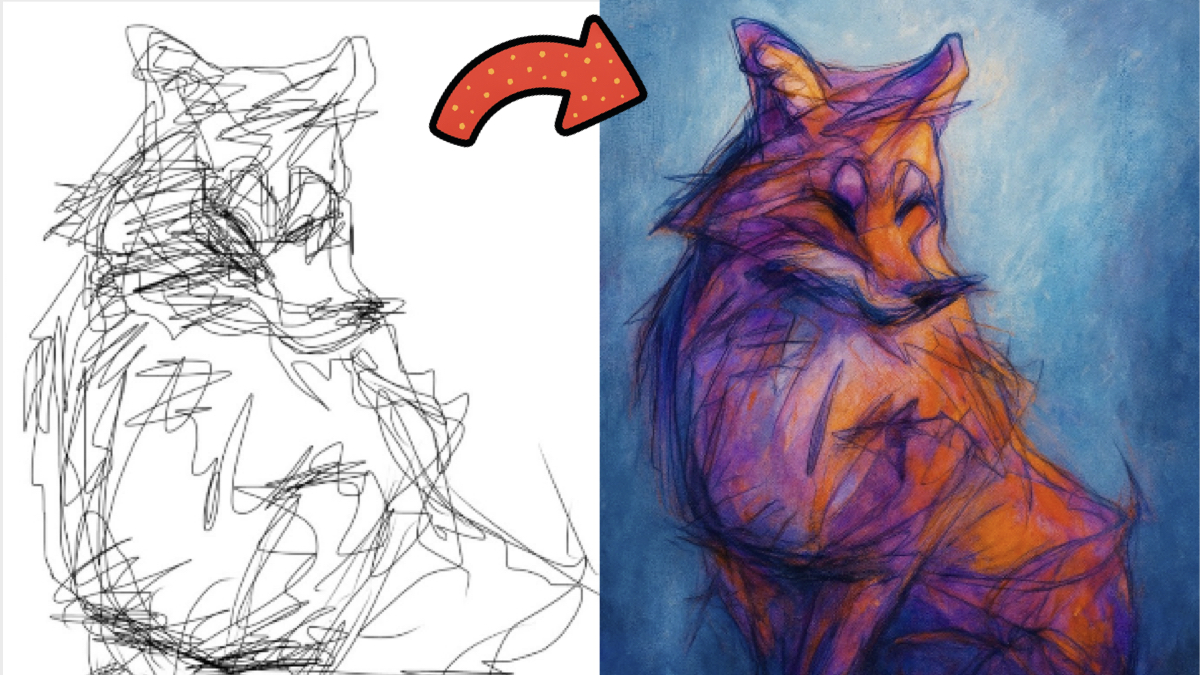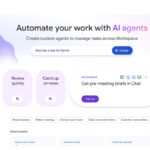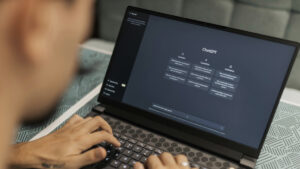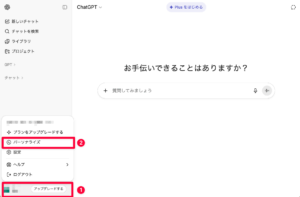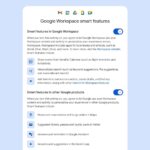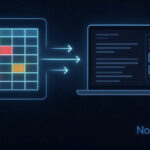皆さん、こんにちは!
今回は「ChatGPTの画像生成」について、実際に私が使っているテクニックをご紹介していきたいと思います。
ChatGPTで画像生成をしようと思っても、「構図がうまく伝わらない」「イメージ通りにならない」といった経験はございませんか?
「プロンプト」(指示文)だけでは、細かなニュアンスや構図を伝えるのって、実は結構難しいんですね。
そこで今日お話しするのが「手書きイラスト」を活用した画像生成テクニックです。
なぜ手書きイラストが効果的なのか?
言葉だけでは限界がある
ChatGPTの画像生成機能は現在「4o Image Generation」という高性能なシステムを使用しているわけですが[2]、言葉だけで複雑な構図や細かいポジショニングを伝えるのは、どうしても限界があります。
例えば「猫が窓際で本を読んでいる」というシーンを想像してみてください。
- 猫の向きは?
- 本の置かれ方は?
- 窓の位置関係は?
これらを全て文章で表現するのは意外と難しいですよね。
できないわけではないですが、考えるのが非常に大変かと思います。
手書きイラストの威力
ところが、「手書きイラスト」を使えば一瞬で解決するわけです。
皆さんのスマホに入っているメモ帳アプリや、手元の紙とペンで「ざっくりとした下書き」を描く。
たったこれだけで、ChatGPTに具体的なイメージを伝えることができるんです[5]。
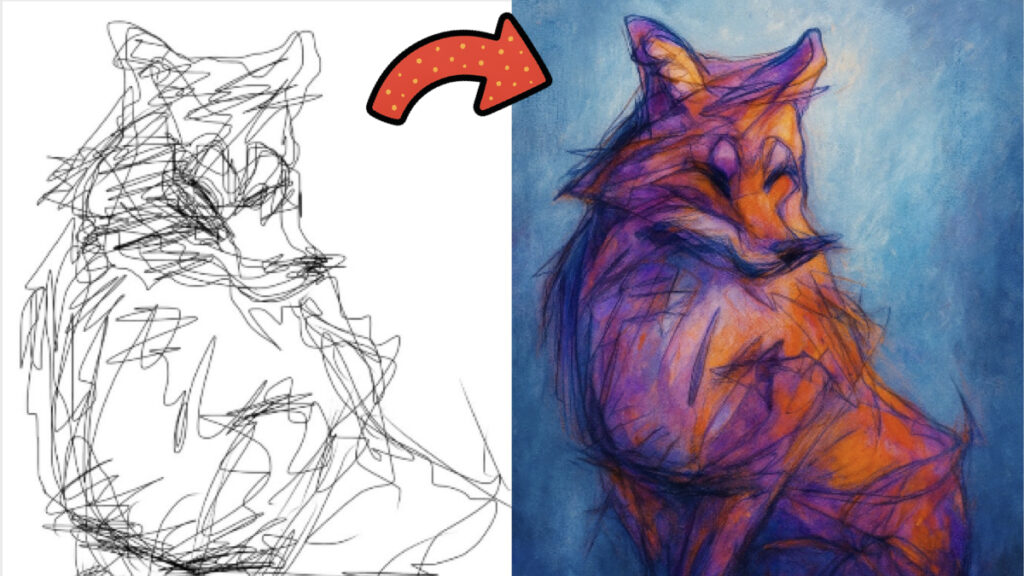
実際の手順をご紹介します
それでは、実際にどのように進めるかを解説します。
ステップ1:手書きイラストの準備
まず、皆さんのお手元にある紙とペン、またはスマホのお絵描きアプリを使ってください。
「プロ級の絵を描かなきゃ」なんて思う必要はありません。
棒人間レベルの「ラフスケッチ」で十分です。
ステップ2:スマホで撮影
手書きで描いたイラストを、スマホのカメラで撮影します。
ポイントは明るい場所で撮ること。
影やブレがあると、ChatGPTが認識しにくくなる場合があります。
ステップ3:ChatGPTにアップロード
ChatGPTのプロンプト入力欄にある「+」ボタンから「画像を作成する」を選択し[4]、先ほど撮影した手書きイラストをアップロードします。
※余談:現在の画像生成の制限について
現在、ChatGPTは無料版でも画像生成が可能になっていますが、生成可能枚数については明確な情報はありません。
明確な基準は公表されておらず[1]、アカウントや利用状況により変動する可能性があります。ステップ4:手書きイラストを清書するように指示する
ここが最も重要なステップです。
アップロードした手書きイラストと一緒に、以下のようなプロンプトを入力してください:
この手書きイラストをもとに、清書したイラストを生成してください。
構図や配置はそのまま維持して、色彩やディテールはAIにお任せします。
スタイル:アニメ調(またはリアル調、お好みで指定)
さらに効果的なプロンプト例:
添付した手書きの下書きを参考に、以下の条件でイラストを完成させてください:
- 構図:手書きイラストと同じ配置を維持
- 画風:温かみのあるイラスト調
- 色使い:明るく優しい色合い
- 背景:シンプルで主題を引き立てるもの
このように具体的に指示することで、手書きの「構図」を維持しつつ、クオリティの高い画像が生成されるわけです。
重要なポイント:
- 色合いや雰囲気の要望があれば具体的に記載する
- 「構図を維持して」という指示を必ず含める
- 希望するスタイルを明確に伝える
さらに応用:文字起こしにも活用できます
この手法は画像生成だけでなく「文字起こし」にも使えるんですね。
手書きのメモをスマホで撮影して、ChatGPTに「この手書きメモをテキスト化してください」と指示すると、「OCR機能」(光学文字認識)により、テキスト化してくれます[7]。
ただし、以下の点にご注意ください:
- 手書き文字の種類や癖により認識精度は変動します
- 薄い文字や汚れのある画像では認識率が低下する場合があります
- 漢字や複雑な文字の認識は、印刷文字と比べて制限がある場合があります
これで手書きメモの整理も効率化できるわけです。
スマホアプリからも活用可能
ChatGPTの画像生成は、スマートフォンアプリからも手軽に利用できます[10]。
特別な設定や追加のアプリは不要で、普段の会話と同じ感覚で画像生成を試すことが可能です。
移動中や外出先でも思い立ったときにすぐに画像を生成できる点がメリットですね。
よくある質問と回答
Q1. ChatGPTで手書きイラストを使うメリットは?
構図やイメージを直感的に伝えられ、理想の画像生成がしやすくなります[2]。
プロンプトだけでは表現しにくい複雑な配置や細かなニュアンスも、手書きイラストなら一目で伝わるわけです。より多くの創作活動を効率化したい場合は、この手法をぜひお試しください。
具体的には[5]:
- 構図の正確な伝達:言葉では説明しにくい配置関係を視覚的に表現
- イメージ通りの生成率向上:プロンプトのみの場合と比べて精度がアップ
- 創作時間の短縮:何度もプロンプトを調整する手間を削減
Q2. どんな紙やペンを使えばいいの?
基本的にどんなものでもOKです。
ただし、認識精度を高めるためには以下の組み合わせがおすすめです。より鮮明な認識を求める場合は、これらの条件を満たしてください。
具体的には:
- 白い紙と黒いペン:最も認識しやすい組み合わせ
- 明るい場所での撮影:影や汚れを避けることが重要
- スマホのカメラ:特別な機材は不要で十分認識可能
Q3. 無料版の制限はどのくらい?
無料版でも手書きイラスト活用は可能です[1][3][11]。
ただし、無料版では制限があります。より多くの画像を生成したい場合は、有料プランをご検討ください。
具体的には:
- 無料プラン:1日2〜4枚程度の制限付きで利用可能
- ChatGPT Plus(月額20ドル):制限が大幅に緩和
- ChatGPT Pro(月額200ドル):さらに高い制限で利用可能[11]
Q4. 手書きメモの文字起こしもできる?
ChatGPTのOCR機能により文字起こしも可能です[7]。
ただし、手書き文字の種類や状態により認識精度は変動します。より正確な文字起こしを求める場合は、条件を整えることをおすすめします。
具体的には:
- 認識しやすい条件:丁寧な文字、明るい撮影環境
- 認識が難しい場合:崩れた文字、薄い文字、汚れた画像
- 制限事項:複雑な漢字は印刷文字と比べて精度が劣る場合あり
Q5. 生成した画像は商用利用できる?
OpenAIの利用規約を守って使用していれば商用利用可能です[8][9]。
ただし、利用規約の確認は必須です。ビジネスで活用される場合は、最新の規約をご確認ください。
具体的には:
- 商用利用:資料作成、広告素材、プレゼンテーション等で活用可能
- 利用規約の遵守:OpenAIの最新規約に従った使用が前提
- 注意事項:著作権や肖像権に配慮した使用を心がける
まとめ
いかがでしたでしょうか?
ChatGPTの画像生成において、「手書きイラストの活用」というやり方は、実は非常に便利なテクニックだということがご理解いただけたのではないでしょうか。
今回ご紹介した手法を使えば:
- より正確な構図の伝達が可能
- イメージ通りの画像生成率がアップ
- 創作活動の効率化
- 写真の高画質化にも応用可能
これらのメリットを得ることができるわけです。
このテクニックは非常に実用的だと思いますので、ぜひお試しいただければと思います。
それでは、最後まで読んでいただき、ありがとうございました!
ChatGPT 初心者向け関連記事
SlashGear – 【ChatGPT】今日から使えるカスタム指示<おすすめ5選>
SlashGear – 『一発クリア』ChatGPT メモリがいっぱいです 問題の解決法【2025年最新版】
SlashGear – 【ChatGPT】画像生成で使える小ネタ・テクニック・裏ワザ5選!
最終更新日:2025年11月10日
※免責事項
本記事の情報は執筆時点のものです。AI技術は急速に進歩しているため、最新情報については各サービスの公式サイトをご確認ください。
Citations:
[1] 侍エンジニア – ChatGPTで画像生成する全手順【方法&商用利用の有無も解説】
[2] 晴歩雨描 – ChatGPTの画像生成AI「4o Image Generation」の写真の高画質化
[3] SHIFT AI – ChatGPTで画像生成する方法やコツを解説!無料で使える裏技も
[4] AIsmiley – ChatGPTで画像生成をするには?方法から料金まで解説
[5] 侍エンジニア – ChatGPTで画像生成する全手順【方法&商用利用の有無も解説】
[6] 晴歩雨描 – ChatGPT「4o Image Generation」写真の高画質化
[7] SHIFT AI – 画像の文字起こしができるAIツール・アプリおすすめ8選
[8] 侍エンジニア – ChatGPTで画像生成する全手順【方法&商用利用の有無も解説】
[9] AIsmiley – 画像生成AIで無料のおすすめツール2025年最新
[10] 侍エンジニア – ChatGPTで画像生成する全手順【方法&商用利用の有無も解説】
[11] AI総研 – ChatGPT Plus・Proへのアップグレード完全ガイド【2025年版】